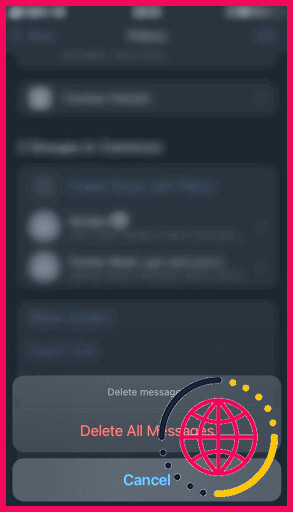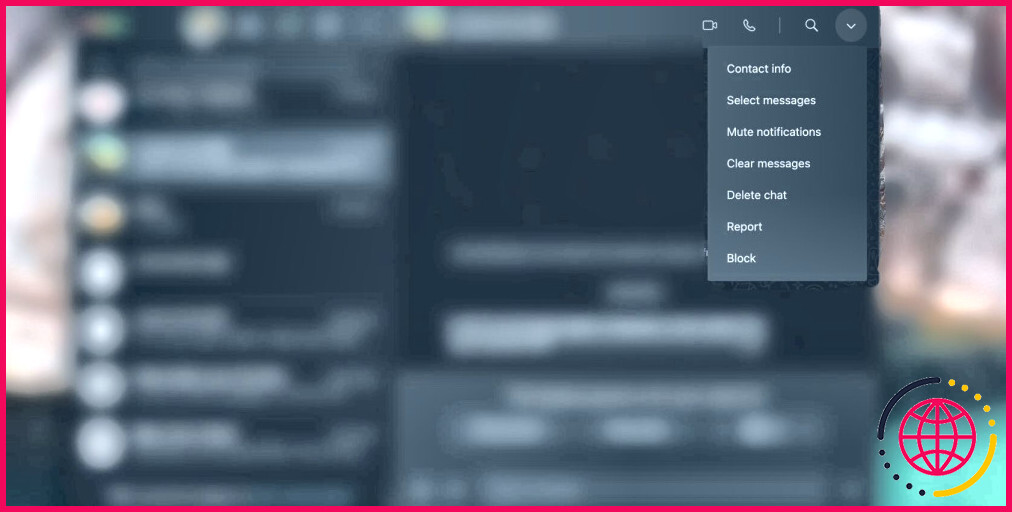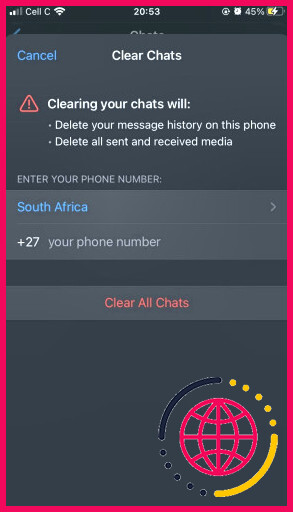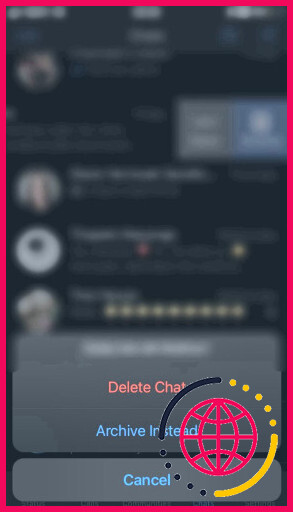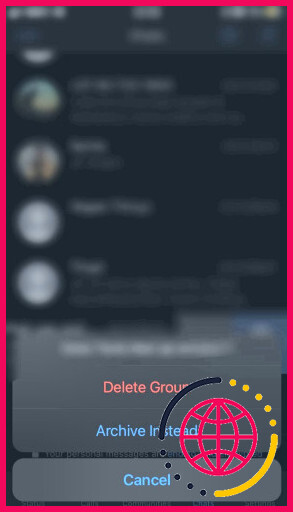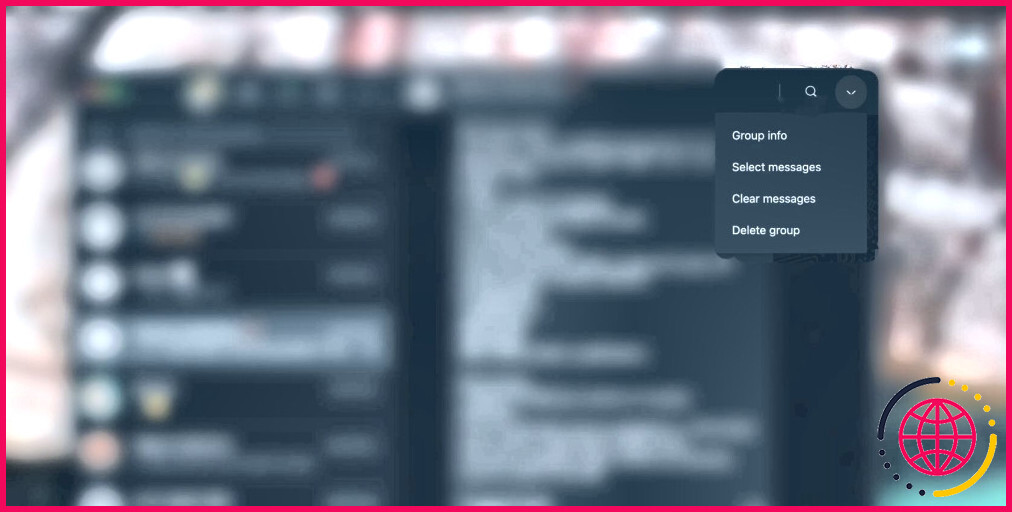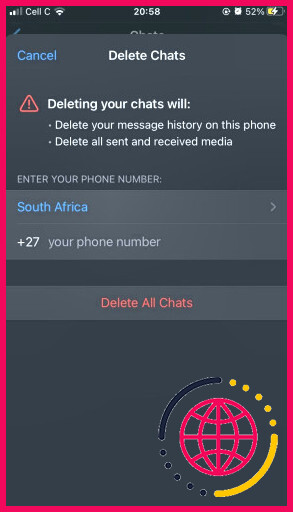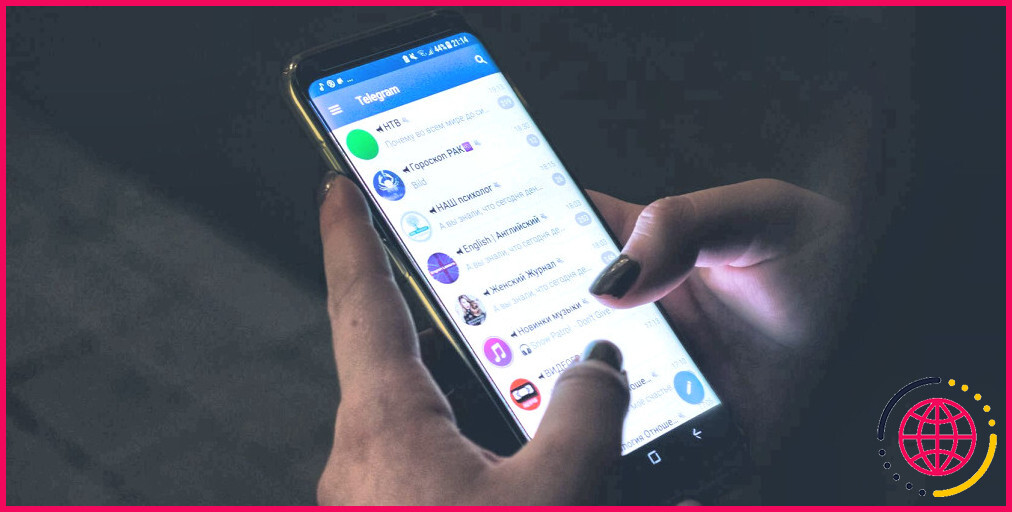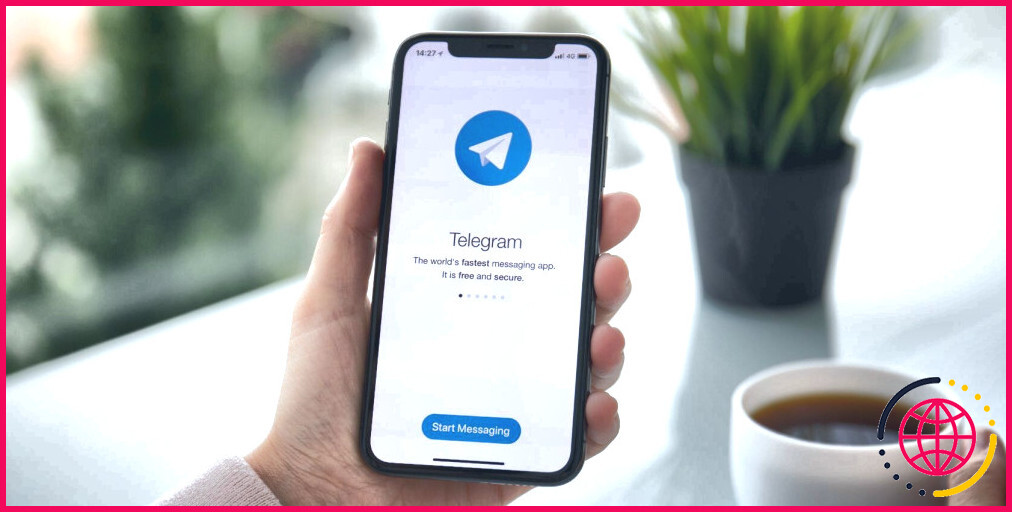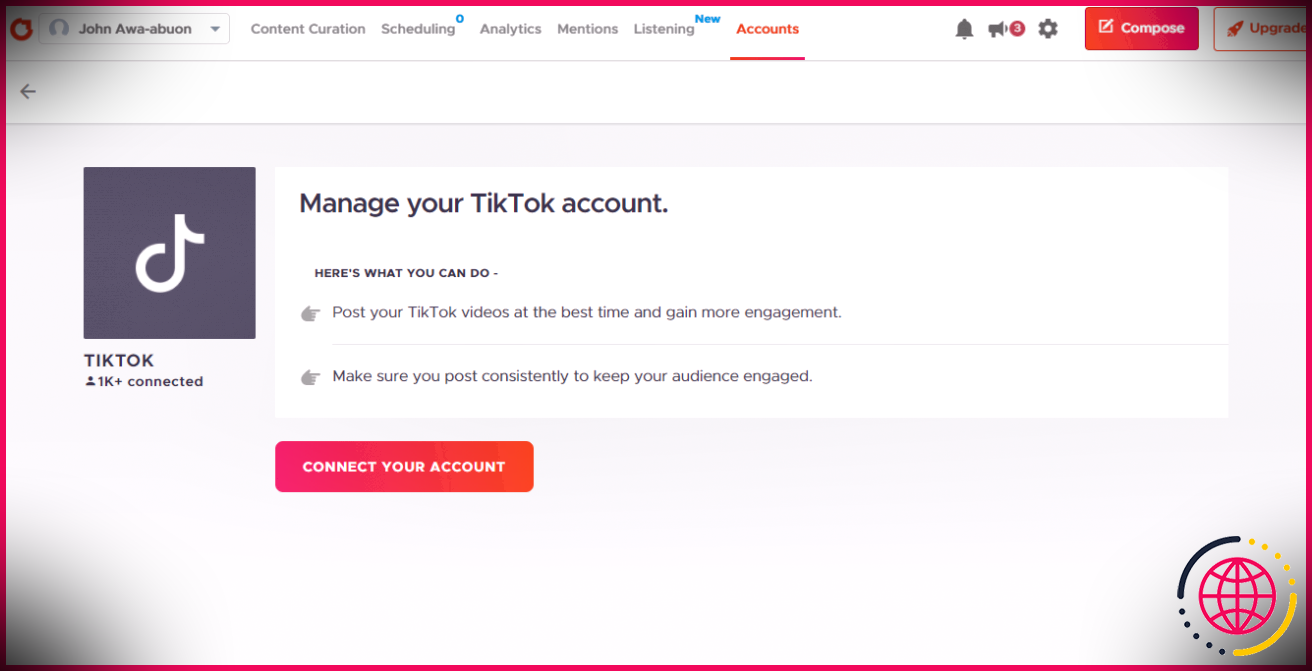Comment effacer et supprimer des conversations sur WhatsApp
Il peut arriver que vous souhaitiez effacer d’anciens messages WhatsApp de votre appareil. Que ce soit au début d’une nouvelle année, d’une nouvelle saison ou que vous souhaitiez simplement prendre un nouveau départ, effacer votre WhatsApp est un bon point de départ.
Si vous ne l’avez jamais fait auparavant ou si cela fait longtemps, nous allons vous montrer comment procéder. Continuez à lire pour savoir comment effacer et supprimer vos chats WhatsApp sur votre appareil.
Pourquoi effacer ou supprimer des chats WhatsApp ?
Vous pouvez vous retrouver avec un grand nombre de chats anciens, non pertinents et non désirés sur WhatsApp. L’application peut finir par occuper trop d’espace de stockage sur votre téléphone.
Il existe des moyens d’économiser des données lors de l’utilisation de WhatsApp, et vous pouvez activer la disparition des messages sur WhatsApp. Toutefois, ces solutions ne suffisent pas. L’objectif est de débarrasser votre WhatsApp de vos chats comme vous le feriez en supprimant des messages sur votre iPhone.
Cela allégera votre WhatsApp et vous permettra d’avoir l’esprit tranquille. Cela vous permet également de repartir de zéro, ce qui facilite le contrôle des chats que vous conservez. Après tout, il est plus facile de supprimer des chats lorsque vous n’en avez que quelques-uns à traiter plutôt que d’en parcourir des dizaines.
Avant d’aller plus loin, assurez-vous de bien comprendre ce que vous êtes sur le point de faire. L’effacement d’une discussion WhatsApp supprime tous les messages qu’elle contient, mais la laisse ouverte. Cela signifie que vous pouvez retrouver la discussion dans la section Chat de WhatsApp. La suppression d’une discussion, en revanche, efface vos conversations avec un contact et supprime votre discussion avec lui. Vous ne pourrez plus retrouver le chat dans l’onglet Chat dans l’onglet Chat . Si vous souhaitez parler à un contact dont vous avez supprimé le chat, vous devrez entamer une nouvelle conversation avec lui.
Comment effacer les discussions individuelles et de groupe sur WhatsApp ?
Heureusement, la procédure d’effacement des discussions sur WhatsApp est la même pour les discussions individuelles et les discussions de groupe. Si vous avez gardé les mêmes chats WhatsApp pendant des années, vous voudrez peut-être les débarrasser de tous ces vieux messages qui vous font froid dans le dos.
Étant donné le nombre de personnes que vous pouvez ajouter à une discussion de groupe WhatsApp et la façon dont elle peut devenir incontrôlable, il est compréhensible que vous ayez besoin de l’effacer également.
Suivez les étapes ci-dessous pour effacer une discussion WhatsApp sur iOS :
- Ouvrez l’application WhatsApp sur votre iPhone.
- Ouvrez un chat et touchez les informations en haut de l’écran.
- Faites défiler l’écran vers le bas et appuyez sur Effacer le chat (vous pouvez également glisser vers la gauche à partir de l’écran Chat et sélectionner Plus d’informations > Effacer le chat.)
- Tapez Supprimer tous les messages pour confirmer votre décision.
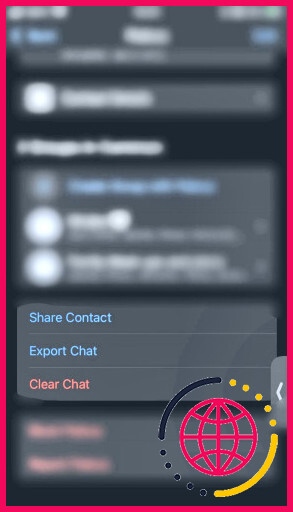
Le chat devrait maintenant être vide.
Pour effacer les chats sur Android, procédez comme suit : dans le menu Chats ouvrez le chat individuel ou de groupe que vous souhaitez effacer. Appuyez sur Autres options > Plus d’options > Effacer le chat. Décidez si vous souhaitez supprimer les messages étoilés et sélectionnez Supprimer les médias dans ce chat. Tapez sur Effacer.
Si vous aimez utiliser WhatsApp sur votre téléphone portable et votre ordinateur en même temps, pensez à effacer les chats sur l’application de bureau également. Voici comment procéder :
- Ouvrez l’application WhatsApp et accédez à la discussion que vous souhaitez effacer.
- Cliquez sur le bouton flèche orientée vers le bas dans le coin supérieur droit et sélectionnez Effacer les messages.
- Cliquez sur Confirmer dans la fenêtre contextuelle.
Comment effacer tous les messages WhatsApp
Si vous souhaitez recommencer toutes vos discussions, pensez à les effacer toutes en même temps.
Suivez les étapes ci-dessous pour effacer tous les chats WhatsApp sur votre iPhone :
- Appuyez sur la touche Réglages et sélectionnez Chats > Effacer tous les chats en bas de l’écran.
- Entrez votre numéro de téléphone mobile et appuyez sur Effacer toutes les conversations.
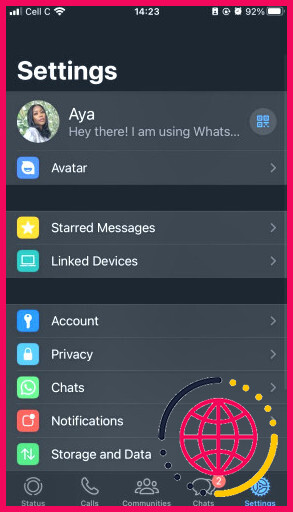
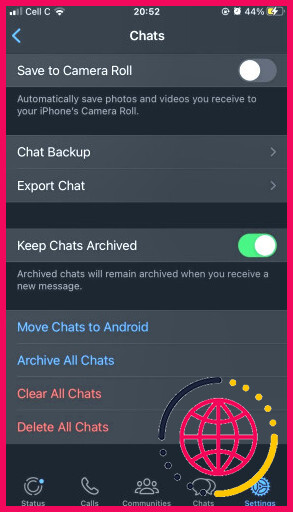
La procédure est légèrement différente sur Android. Dans la fenêtre Chats appuyez sur l’onglet l’icône de menu à trois points et choisissez Paramètres > Chats > Historique des chats. Tapez Effacer tous les chats. Sélectionnez Supprimer les messages étoilés et Supprimer les médias dans les chats. Enfin, appuyez sur Effacer les messages.
Comment supprimer des conversations individuelles et de groupe sur WhatsApp ?
Vous avez peut-être effacé les conversations dont vous n’aviez pas besoin et vous vous êtes rendu compte qu’il valait mieux les supprimer complètement. Que vous ne parliez plus à ces personnes ou que vous ne leur envoyiez pas beaucoup de messages, cela améliorera votre expérience sur WhatsApp.
En effet, vous aurez moins de conversations vides à faire défiler pour accéder aux conversations importantes. Quelle que soit la raison, la suppression de chats individuels sur WhatsApp est aussi simple que de les effacer.
Voici comment supprimer des chats WhatsApp individuels sur iOS :
- Glissez vers la gauche sur le chat que vous souhaitez supprimer dans la fenêtre de l’application. Chat sur WhatsApp et appuyez sur Plus > Supprimer le chat.
- Tapez Supprimer le chat pour confirmer votre sélection.
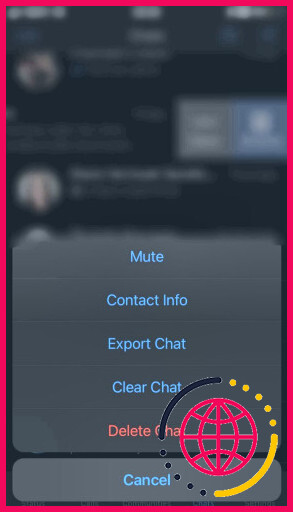
La procédure de suppression d’une discussion de groupe sur votre iPhone est similaire, mais les options de menu sont légèrement différentes.
- Balayez vers la gauche la discussion de groupe que vous souhaitez supprimer et appuyez sur Plus.
- Tapez sur Supprimer groupe > Supprimer le groupe.
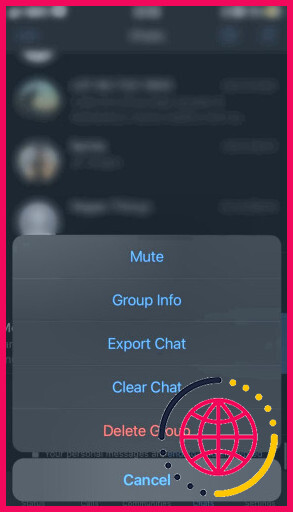
Si vous ne voulez plus jamais entendre parler d’un groupe, commencez par le quitter dans le chat. Notez que si vous quittez le groupe et le supprimez, vous ne pourrez plus y participer à moins d’y être ajouté à l’avenir.
Sur Android, appuyez et maintenez la discussion dont vous voulez vous débarrasser et appuyez sur Supprimer deux fois. Pour supprimer une discussion de groupe sur Android, appuyez longuement sur la discussion de groupe, sélectionnez Plus et tapez sur Supprimer le groupe deux fois (si l’on vous demande de quitter le groupe, tapez d’abord sur cette option).
Sur le bureau, suivez les étapes suivantes :
- Ouvrez le groupe de discussion que vous souhaitez supprimer.
- Cliquez sur le bouton flèche orientée vers le bas dans le coin supérieur droit de la fenêtre.
- Cliquez sur Supprimer le groupe > Continuer.
Comment supprimer tous les messages WhatsApp
Vous pouvez rapidement supprimer en bloc toutes vos conversations WhatsApp si la suppression de quelques chats ne suffit pas. Voici comment procéder :
Sur iOS, procédez comme suit :
- Appuyez sur la touche Paramètres et sélectionnez Chats.
- Allez au bas de l’écran et appuyez sur Supprimer tous les chats.
- Saisissez votre numéro de téléphone mobile et tapez sur Supprimer toutes les conversations.
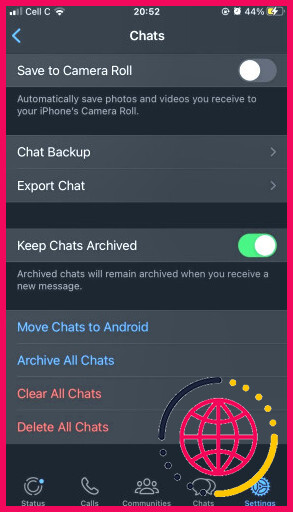
Sur Android, tapez sur Plus d’options dans le menu Chats et sélectionnez Paramètres. Choisissez l’option Chats et Historique des chats . Enfin, appuyez sur Supprimer tous les chats. Veuillez noter que vos discussions de groupe resteront visibles. Vous devez quitter les groupes dont vous faites partie et les supprimer pour ne plus les voir.
Comme pour les discussions individuelles, vous ne pouvez malheureusement pas supprimer en bloc les discussions de groupe sur l’application de bureau de WhatsApp.
Nettoyer votre WhatsApp
Si votre compte WhatsApp pouvait parler, il aurait beaucoup d’histoires à raconter, surtout si vous avez gardé les mêmes chats pendant des années. Prenez un nouveau départ en nettoyant et en supprimant vos anciens messages. Vous pourriez être surpris de découvrir les chats auxquels vous vous accrochez encore.
Le fait d’effacer et de supprimer d’anciennes conversations libère de l’espace sur votre appareil et vous permet de respirer. Après votre premier nettoyage, répétez le processus tous les quelques mois pour que votre WhatsApp reste léger et aéré.
S’abonner à la lettre d’information
Comment supprimer définitivement les messages WhatsApp des deux côtés ?
Ouvrez WhatsApp et accédez à la discussion contenant le message que vous souhaitez supprimer. Appuyez sur le message et maintenez-le enfoncé. Si vous le souhaitez, sélectionnez plusieurs messages pour en supprimer plusieurs en même temps. Tapez sur Supprimer > Supprimer pour tout le monde.
Est-ce que la suppression d’un chat WhatsApp le supprime pour l’autre personne ?
L’effacement de votre chat WhatsApp ne supprimera les messages que pour vous, et vos messages seront toujours visibles sur le téléphone de l’autre personne. L’autre personne ne sera pas non plus informée que la discussion a été effacée, et vous seul saurez que vous avez supprimé les messages de votre appareil.
Comment supprimer tous les messages d’une discussion sur WhatsApp ?
Tapez et maintenez le message > choisissez Supprimer dans le menu. Si vous le souhaitez, sélectionnez plusieurs messages pour en supprimer plusieurs en même temps. Si vous y êtes invité, tapez sur Plus > choisissez Supprimer dans le menu. Tapez sur Supprimer en haut de l’écran > Supprimer pour moi.
Quelle est la différence entre effacer le chat et supprimer le chat sur WhatsApp ?
Supprimer les messages WhatsApp signifie les supprimer entièrement du journal WhatsApp. En revanche, effacer les chats WhatsApp signifie que vous les effacez uniquement de votre tableau WhatsApp. Vous pouvez restaurer les messages sauvegardés lorsque vous vous connectez au nouvel appareil, à condition que vous les ayez seulement effacés et non supprimés.